Comment afficher les utilisateurs récemment enregistrés dans WordPress
Publié: 2022-08-30Cherchez-vous à afficher les utilisateurs récemment enregistrés dans WordPress ?
Parfois, vous souhaiterez peut-être afficher vos utilisateurs récemment enregistrés sur votre site pour créer un sentiment de communauté et encourager les autres à devenir membre, à rejoindre votre forum ou simplement à créer un compte.
Dans cet article, nous allons vous montrer comment afficher les utilisateurs récemment enregistrés sur votre site WordPress.
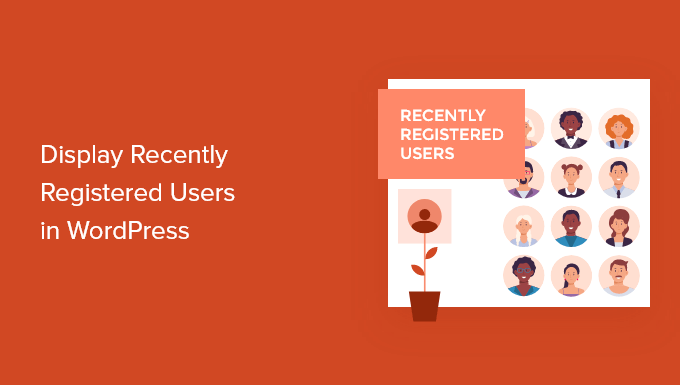
Pourquoi afficher les utilisateurs récemment enregistrés dans WordPress ?
Si vous gérez un site d'adhésion, un cours en ligne, un forum ou tout autre type de site Web WordPress qui permet l'enregistrement des utilisateurs, vous souhaiterez peut-être afficher vos utilisateurs récemment enregistrés.
Cela ajoute une preuve sociale et donne également aux autres membres une chance d'accueillir de nouveaux membres dans la communauté. Si vous gérez un site Web de petite entreprise, vous pouvez même créer un répertoire filtrable des membres de votre équipe ou des contributeurs.
Il existe toutes sortes de raisons pour afficher vos utilisateurs récemment enregistrés dans WordPress :
- Créer une ressource d'informations de contact partagées
- Présentez une liste de donateurs pour votre organisation à but non lucratif
- Mettez en surbrillance une liste de propriétaires d'entreprise récemment enregistrés
- Encouragez de nouvelles inscriptions au forum en montrant une communauté large et active
Cela dit, montrons comment vous pouvez afficher les utilisateurs récemment enregistrés dans WordPress. Utilisez simplement les liens rapides ci-dessous pour accéder directement à la méthode que vous souhaitez utiliser.
Méthode 1. Afficher les utilisateurs récemment enregistrés avec des formulaires formidables
La meilleure façon d'afficher les utilisateurs récemment enregistrés consiste à utiliser le plugin Formidable Forms. C'est l'un des meilleurs formulaires de contact et des meilleurs plugins d'enregistrement d'utilisateurs pour WordPress sur le marché.
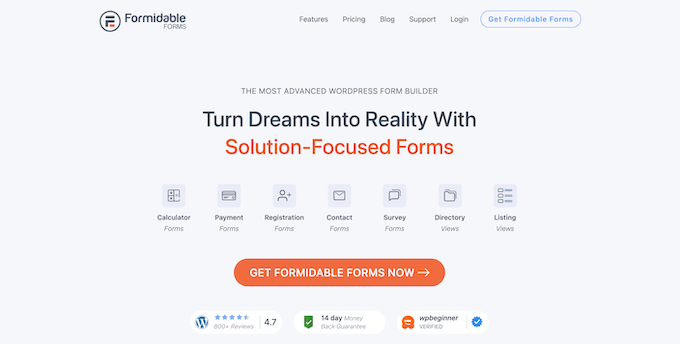
Il est livré avec des fonctionnalités avancées qui vous permettent de formater, filtrer et afficher les données soumises par les utilisateurs sur le front-end de votre site Web, y compris les données de profil utilisateur.
Vous pouvez l'utiliser pour créer toutes sortes d'outils en ligne utiles tels que des répertoires Web, des calculatrices en ligne, des répertoires d'utilisateurs, etc. De plus, vous avez un contrôle total sur l'apparence et le fonctionnement de vos répertoires d'utilisateurs.
Il s'intègre même à MemberPress, de sorte que vous pouvez facilement afficher une liste de vos membres récemment inscrits sur votre site Web d'adhésion.
Remarque : Formidable Forms n'affichera pas automatiquement tous les nouveaux utilisateurs. Au lieu de cela, il vous donne un contrôle total sur les utilisateurs et les informations affichées. Pour afficher un utilisateur dans votre annuaire, un formulaire séparé devra être créé et rempli. Nous allons vous montrer comment.
La première chose que vous devez faire est d'installer et d'activer le plugin Formidable Forms. Pour plus de détails, consultez notre guide sur la façon d'installer un plugin WordPress.
Lors de l'activation, vous devez vous rendre dans Formidable » Paramètres globaux , puis cliquer sur le bouton « Connecter un compte » ou saisir manuellement votre clé de licence et cliquer sur le bouton « Enregistrer la licence ».
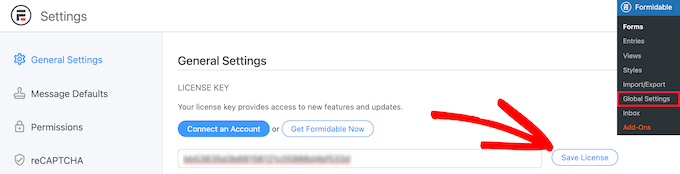
Vous pouvez trouver ces informations sous votre compte sur le site Web Formidable Forms.
Ensuite, vous devez installer l'addon Formidable Directory. Selon votre plan, cet addon peut déjà être actif.
Si ce n'est pas le cas, vous devez vous rendre sur la page Formidable Directory et cliquer sur le bouton "Get Formidable Directory". Une fois l'achat terminé, il sera automatiquement ajouté à votre compte.
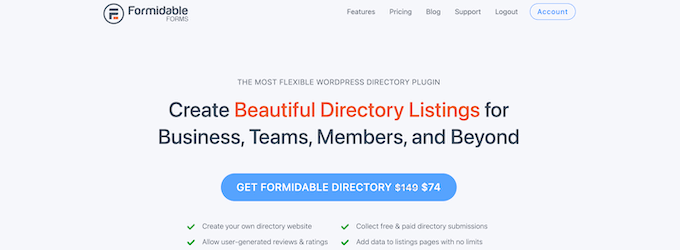
Ensuite, allez dans Formidable Forms »Add-Ons et recherchez l'addon 'Directory'.
Ensuite, cliquez sur le bouton 'Installer'.
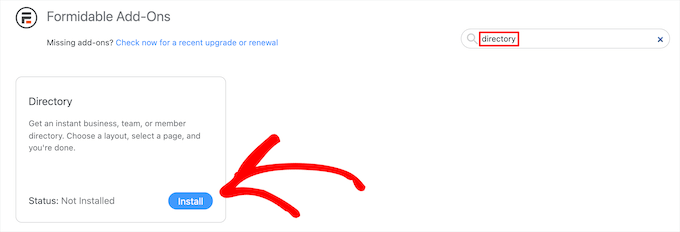
Après cela, accédez à Formidable » Paramètres globaux .
Ensuite, cliquez sur l'option de menu 'Répertoire'.
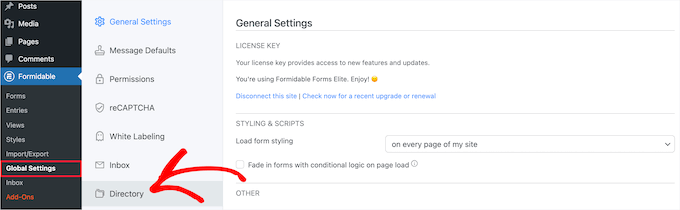
Cela lancera automatiquement l'assistant de configuration pour vous aider à créer votre répertoire d'utilisateurs. Si vous n'avez pas connecté votre site à Formidable Forms, il vous sera demandé de le faire maintenant.
Ensuite, cliquez sur le bouton "Installer et activer" pour installer et activer les modules complémentaires requis.
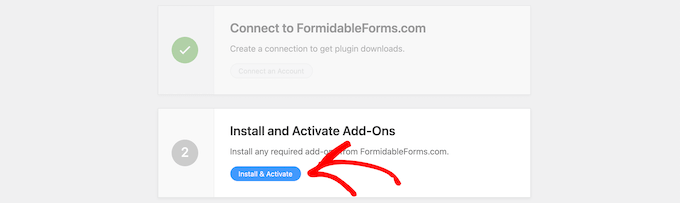
Ensuite, cliquez sur la case « Utilisateur/Membre » pour afficher vos utilisateurs récemment enregistrés et choisissez un affichage « Deux colonnes » ou « Liste de tableaux ».
Ensuite, entrez un nom de page pour votre formulaire d'inscription et votre page d'annuaire et cliquez sur le bouton "Créer maintenant".
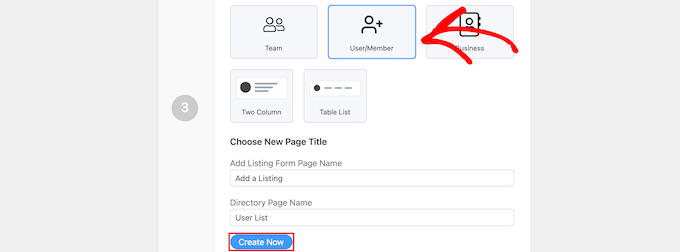
Cela créera automatiquement les formulaires, vues et pages nécessaires pour afficher vos utilisateurs, mais il ne les publiera pas encore, vous pouvez donc toujours apporter des modifications.
Après cela, cliquez sur le bouton "Afficher la page" dans la section "Personnalisez vos nouvelles pages".

Cela vous amènera automatiquement à une page avec votre liste d'utilisateurs enregistrés.
Il comprend une barre de recherche, un filtre AZ et des cases contenant chacun de vos utilisateurs enregistrés.
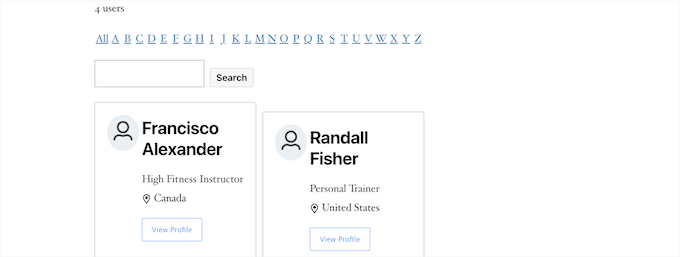
Après cela, vous devez faire vivre votre page.
Pour ce faire, cliquez simplement sur le bouton "Modifier la page" en haut de l'écran.
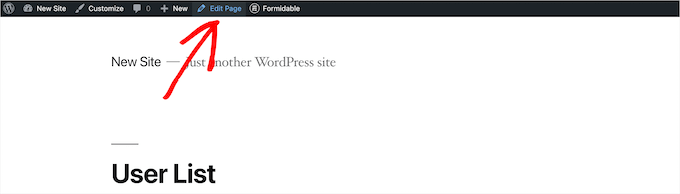
Cela vous amène à l'écran de l'éditeur de page. Vous pouvez modifier cette page comme vous le feriez pour n'importe quelle autre page WordPress.
Lorsque vous avez terminé de modifier la page, vous devez cliquer sur le bouton "Publier" pour la mettre en ligne.
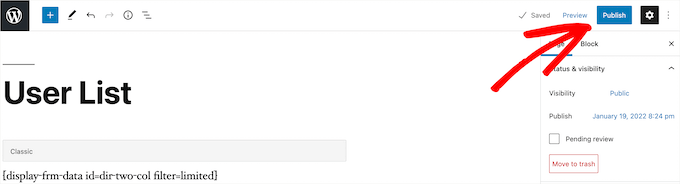
Si vous souhaitez personnaliser l'apparence de votre répertoire d'utilisateurs enregistrés, accédez à Formidable »Vues .
Passez ensuite la souris sur la vue qui vient d'être créée et cliquez sur "Modifier".

Cela vous amène à l'écran de l'éditeur de vue.
Ici, vous pouvez entièrement personnaliser l'apparence de votre répertoire d'utilisateurs. Par exemple, vous pouvez limiter le nombre d'utilisateurs par page, filtrer et trier les entrées des utilisateurs ou ajouter plus de contenu à leurs profils individuels.
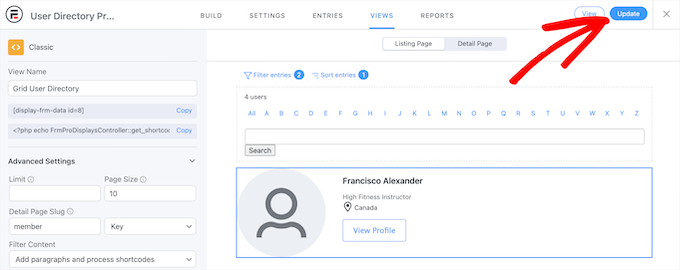
Une fois que vous avez terminé d'apporter des modifications, cliquez sur le bouton "Mettre à jour".
Il mettra automatiquement à jour le répertoire utilisateur que vous avez publié précédemment.
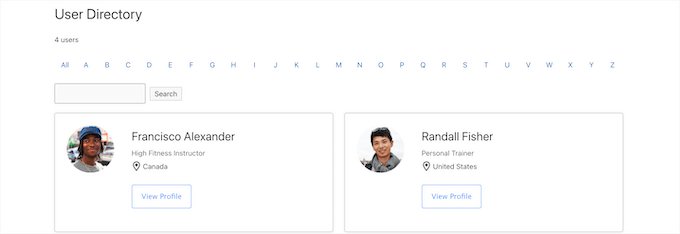
Publiez votre formulaire pour collecter des informations auprès de nouveaux utilisateurs
Après avoir personnalisé et publié votre annuaire d'utilisateurs, vous devrez également publier le formulaire connecté à l'annuaire.
Les utilisateurs qui se sont déjà inscrits sur votre site WordPress devront remplir ce formulaire séparé pour être répertoriés dans l'annuaire des utilisateurs.
Tout d'abord, vous devez aller sur Pages » Toutes les pages , puis cliquer sur la page qui a été créée précédemment, dans ce cas, il s'agit de « Ajouter une annonce ».

Cela vous amène à l'écran de l'éditeur de page, où vous verrez le titre de la page et un shortcode.
Ensuite, cliquez sur le bouton "Publier" pour mettre votre page en ligne.
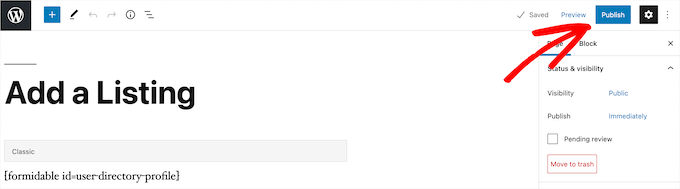
Après cela, vous pouvez afficher votre page avec le formulaire d'inscription de l'utilisateur.
Les nouveaux utilisateurs peuvent utiliser ce formulaire pour remplir les informations de leur profil d'annuaire d'utilisateurs sur votre site Web.
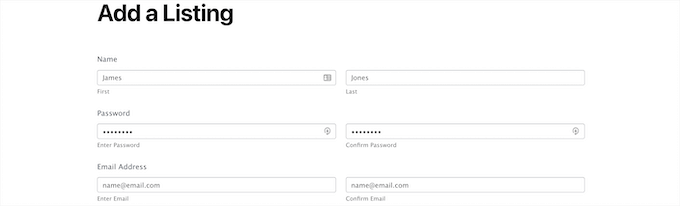
Si vous souhaitez personnaliser les champs du formulaire, accédez à Formidable » Forms .

Ensuite, cliquez sur le formulaire que vous avez nommé précédemment, dans ce cas, il s'agit de "Profil d'annuaire d'utilisateurs".
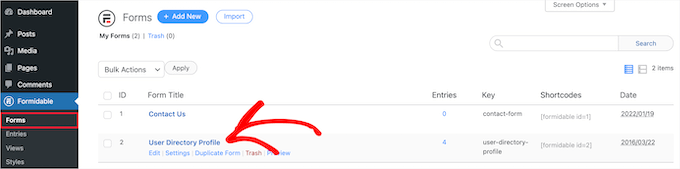
Cela fera apparaître le générateur de formulaires.
Si vous souhaitez ajouter de nouveaux champs de formulaire, faites-les simplement glisser du panneau d'options sur la gauche vers votre formulaire.
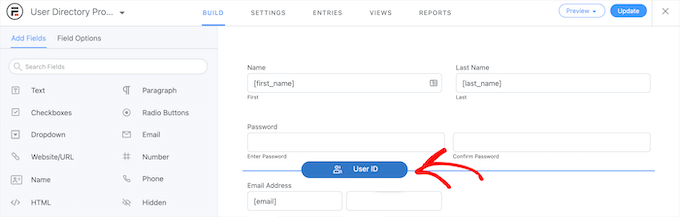
Pour supprimer des champs de formulaire existants, cliquez sur le champ et cliquez sur l'option de menu "Trois points".
Ensuite, cliquez sur 'Supprimer'.

Une fois que vous avez fini de personnaliser votre formulaire, assurez-vous de cliquer sur le bouton "Mettre à jour" pour enregistrer vos modifications, et votre formulaire sera automatiquement mis à jour.
Méthode 2. Afficher les utilisateurs récemment enregistrés avec un répertoire d'utilisateurs dynamique
Une autre façon d'afficher les utilisateurs récemment enregistrés consiste à utiliser le plug-in gratuit Dynamic User Directory.
Ce n'est pas aussi avancé ou personnalisable que Formidable Forms, mais il vous permet d'afficher une simple liste de vos utilisateurs récemment enregistrés.
La première chose à faire est d'installer et d'activer le plugin. Pour plus de détails, consultez notre guide étape par étape sur la façon d'installer un plugin WordPress.
Après cela, vous devez aller dans Paramètres » Annuaire utilisateur dynamique pour configurer les paramètres de votre annuaire.
Tout d'abord, vous pouvez contrôler la manière dont votre liste d'utilisateurs enregistrés est triée dans la liste déroulante "Champ de tri" et choisir le type de type de répertoire que vous souhaitez afficher dans la liste déroulante "Type de répertoire".
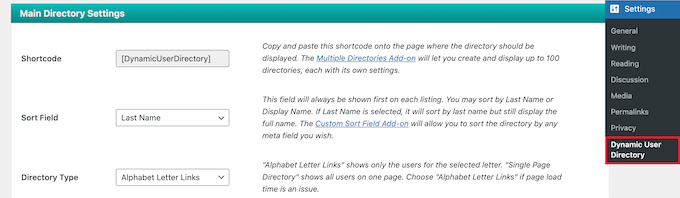
Après cela, vous pouvez activer une fonction de recherche de répertoire en cochant la case "Recherche de répertoire".
Si vous souhaitez exclure certains rôles d'utilisateur ou des utilisateurs spécifiques, vous pouvez les sélectionner dans la liste déroulante.
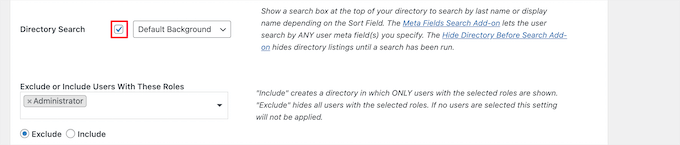
Ensuite, vous pouvez contrôler l'apparence de votre répertoire et les informations utilisateur qui s'afficheront dans la section "Paramètres d'affichage de la liste".
Vous contrôlez le nom de l'utilisateur, ses avatars, ses bordures, etc.
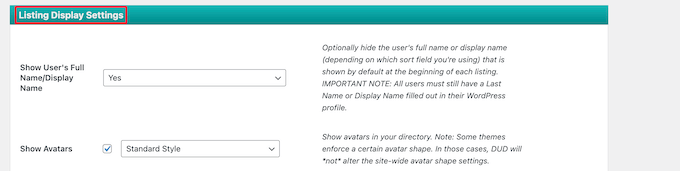
En dessous, dans la méta-boîte "Paramètres des totaux de l'annuaire", vous pouvez choisir le nombre total d'utilisateurs, personnaliser le texte, etc.
Afficher le nombre total d'utilisateurs peut être utile si vous souhaitez utiliser la preuve sociale pour encourager de nouveaux utilisateurs à créer un compte sur votre site.
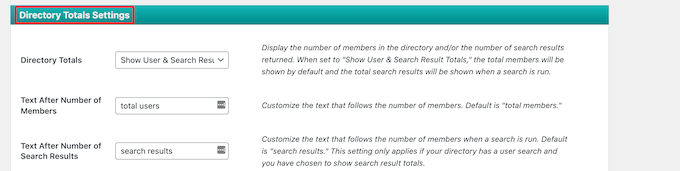
Ensuite, vous pouvez personnaliser la façon dont les liens de lettre et la pagination s'affichent sur votre liste d'utilisateurs.
Vous pouvez définir le nombre d'utilisateurs à afficher par page, modifier l'espacement, etc.
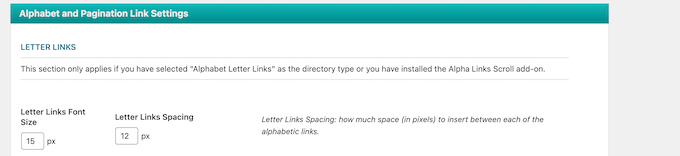
Une fois que vous avez terminé, cliquez sur le bouton "Enregistrer les options" en bas de l'écran pour enregistrer votre répertoire.
Cela créera et affichera un shortcode pour votre répertoire d'utilisateurs en haut de la page. Vous devez le copier pour ajouter votre répertoire à votre site.

Ensuite, ouvrez la page, la publication ou la zone du widget pour afficher votre liste d'utilisateurs.
Ensuite, cliquez sur l'icône de bloc d'ajout "Plus", recherchez "Shortcode" et sélectionnez-le.
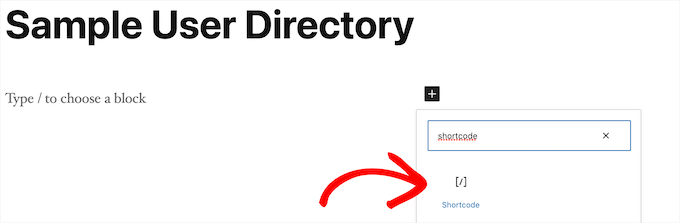
Après cela, collez simplement le shortcode dans la boîte.
Ensuite, cliquez sur le bouton 'Publier' ou 'Mettre à jour'.
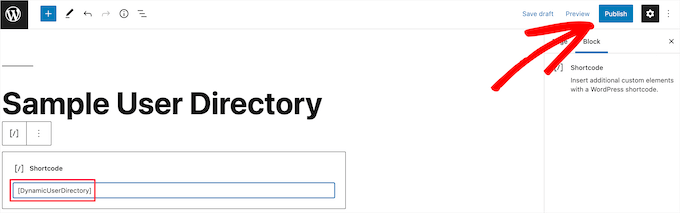
Maintenant, vous pouvez voir votre liste d'utilisateurs récemment enregistrés sur votre site.
Si vous souhaitez ajouter la liste des utilisateurs récemment enregistrés à une zone de publication ou de widget, suivez simplement les étapes ci-dessus.
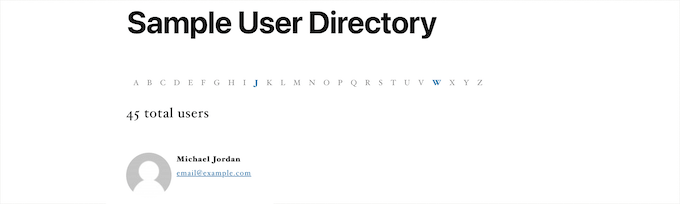
Méthode 3. Afficher les utilisateurs récemment enregistrés en ajoutant du code à WordPress
Une autre façon d'afficher vos utilisateurs récemment enregistrés consiste à ajouter du code à WordPress. Si vous ne l'avez pas encore fait, consultez notre guide sur la façon de copier et coller du code dans WordPress.
Ensuite, vous pouvez ajouter l'extrait de code suivant au fichier functions.php de votre thème, ou en utilisant un plugin d'extraits de code comme WPCode (recommandé) :
function wpb_recently_registered_users()
global $wpdb;
$recentusers="<ul class="recently-user">";
$usernames = $wpdb->get_results("SELECT user_nicename, user_url, user_email FROM $wpdb->users ORDER BY ID DESC LIMIT 5");
foreach ($usernames as $username)
if (!$username->user_url) :
$recentusers .= '<li>' .get_avatar($username->user_email, 45) .$username->user_nicename."</a></li>";
else :
$recentusers .= '<li>' .get_avatar($username->user_email, 45).'<a href="'.$username->user_url.'">'.$username->user_nicename."</a></li>";
endif;
$recentusers .= '</ul>';
return $recentusers;
Cet extrait de code crée une liste simple de vos utilisateurs récemment enregistrés et affiche l'image de l'avatar et le nom d'utilisateur.
Après cela, vous pouvez afficher vos utilisateurs récemment enregistrés de deux manières différentes. La première consiste à ajouter une balise de modèle aux fichiers de modèle de votre thème, comme sidebar.php, footer.php, etc.
Pour en savoir plus, consultez notre aide-mémoire sur la hiérarchie des modèles WordPress pour vous aider à trouver le bon fichier de modèle de thème.
Ajoutez ensuite l'extrait de code de balise de modèle suivant :
<?php wpb_recently_registered_users(); ?>
La deuxième méthode est plus facile pour les débutants et vous permet d'afficher les utilisateurs nouvellement enregistrés en utilisant un shortcode.
Tout d'abord, ajoutez l'extrait de code suivant au fichier functions.php de votre thème ou en utilisant un plugin d'extraits de code, juste en dessous du code que vous avez ajouté précédemment.
add_shortcode('wpb_newusers', 'wpb_recently_registered_users');
Ce code créera le shortcode suivant que vous pouvez utiliser dans vos publications, pages et zones de widgets.
[wpb_newusers]
Pour ajouter le shortcode à votre site Web, ouvrez simplement la page où vous souhaitez afficher la liste des utilisateurs.
Ensuite, cliquez sur l'icône de bloc d'ajout "Plus", recherchez "Shortcode" et sélectionnez-le.
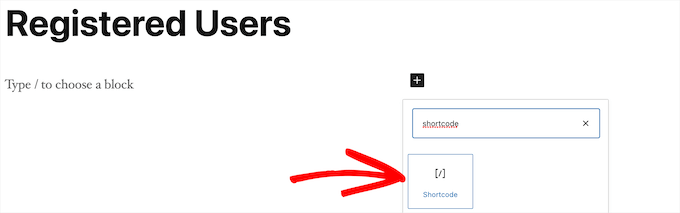
Après cela, collez le shortcode que vous avez copié ci-dessus dans la zone de shortcode.
Lorsque vous avez terminé d'apporter des modifications, cliquez sur le bouton "Mettre à jour" ou "Publier" pour appliquer vos modifications.
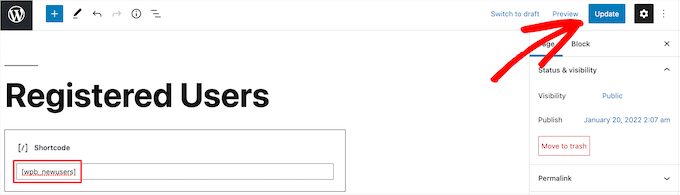
Vous pouvez suivre les mêmes étapes en ajoutant le shortcode à une publication ou à une zone de widget.
Vous pouvez maintenant voir votre liste d'utilisateurs récemment enregistrés. Pour ajuster leur apparence, vous devez ajouter un CSS personnalisé à votre site Web.
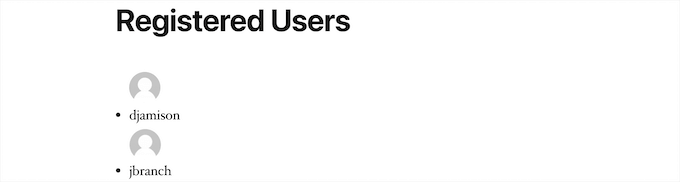
Nous espérons que cet article vous a aidé à apprendre comment afficher les utilisateurs récemment enregistrés dans WordPress. Vous pouvez également consulter notre guide sur la façon d'obtenir un certificat SSL gratuit, et nos sélections d'experts des meilleurs services téléphoniques professionnels pour les petites entreprises.
Si vous avez aimé cet article, veuillez vous abonner à notre chaîne YouTube pour les didacticiels vidéo WordPress. Vous pouvez également nous retrouver sur Twitter et Facebook.
